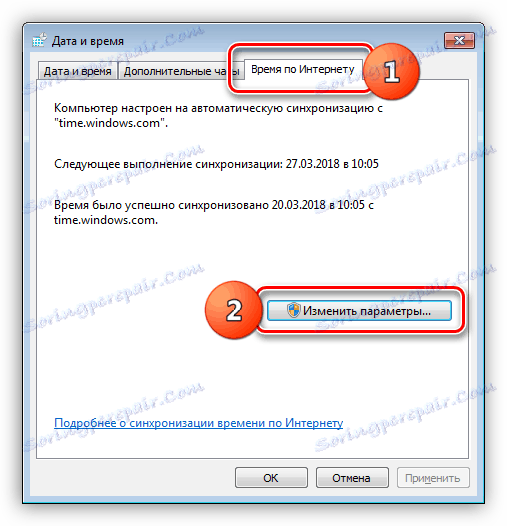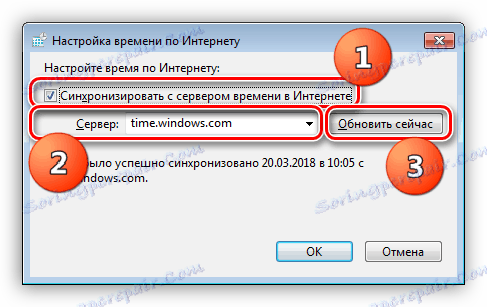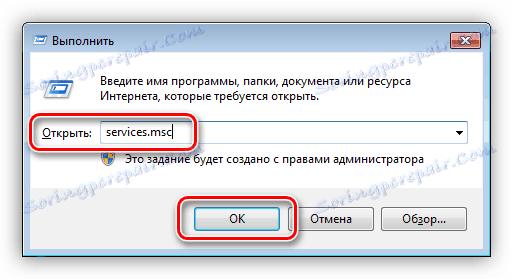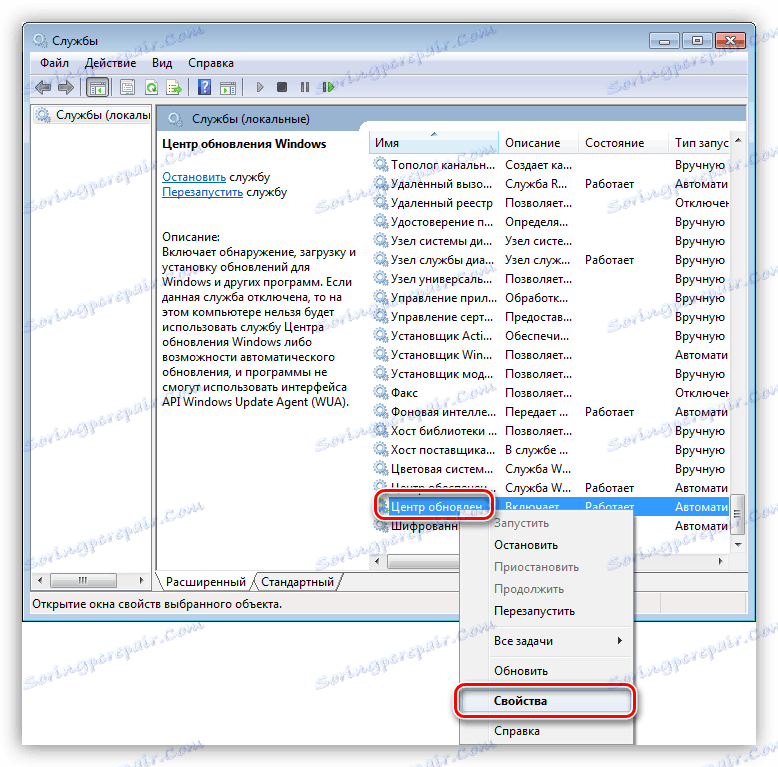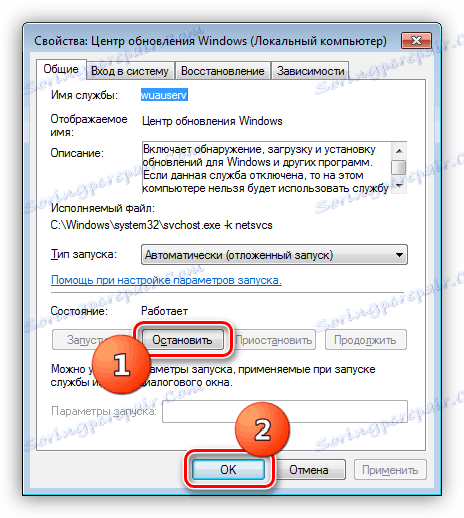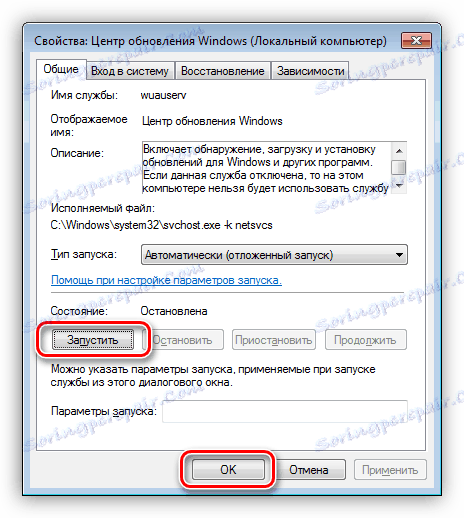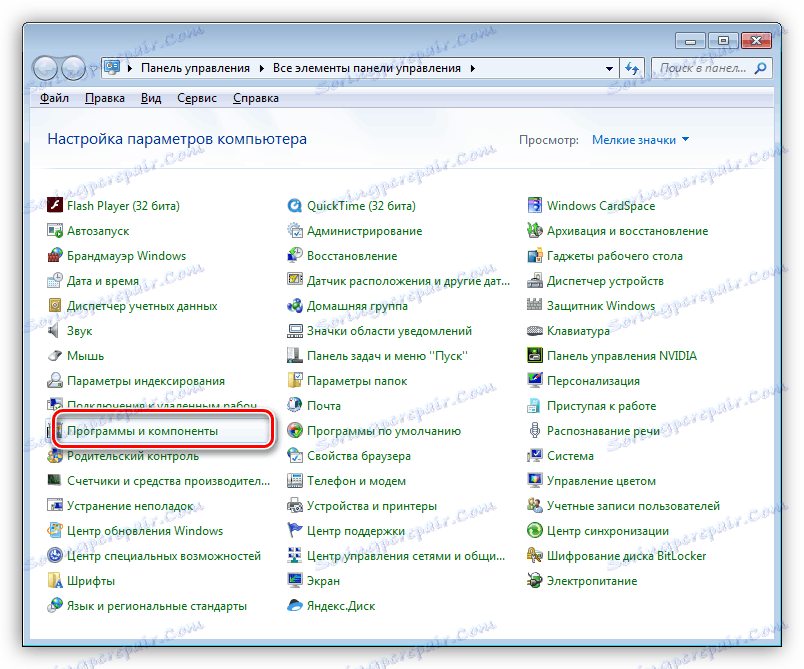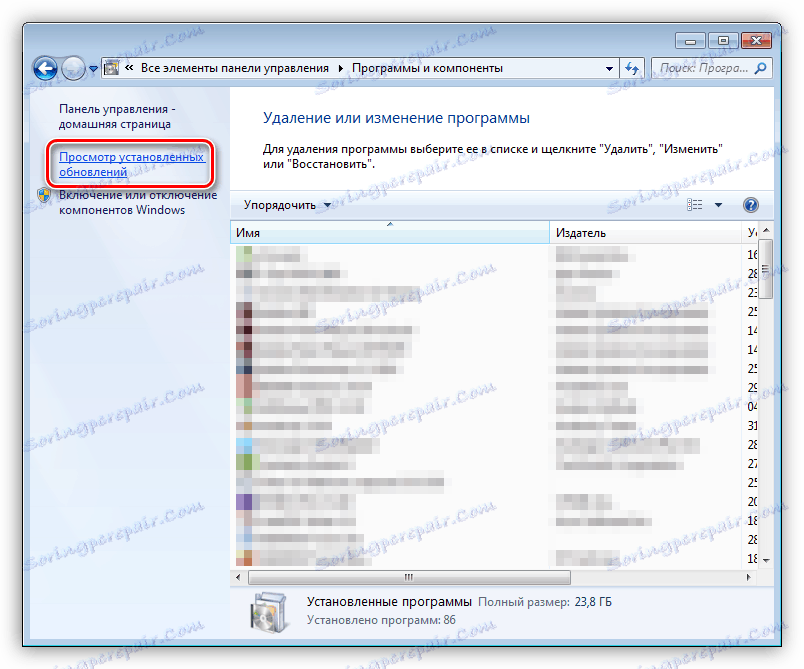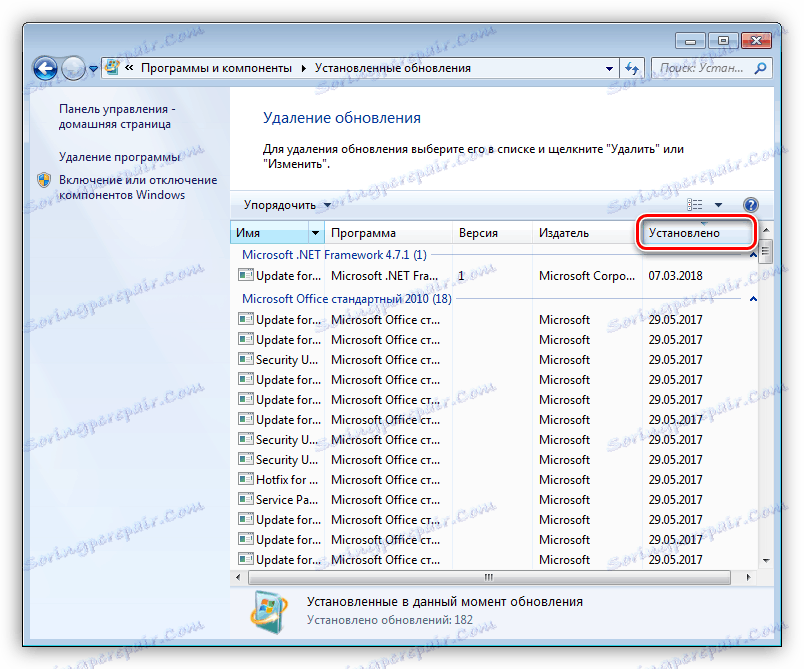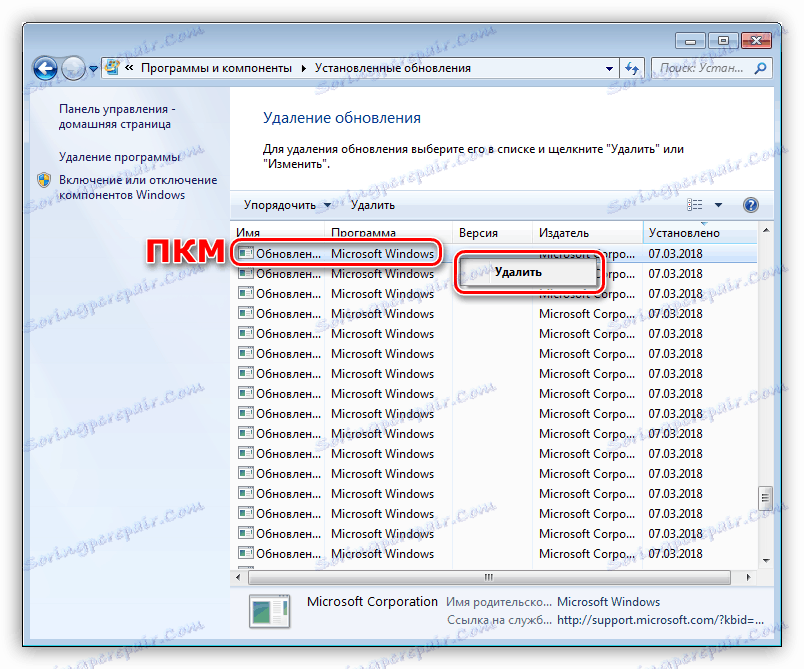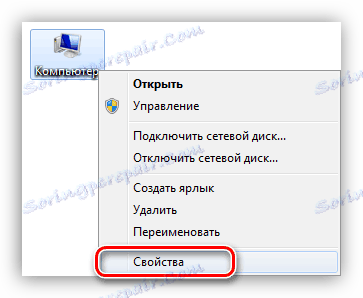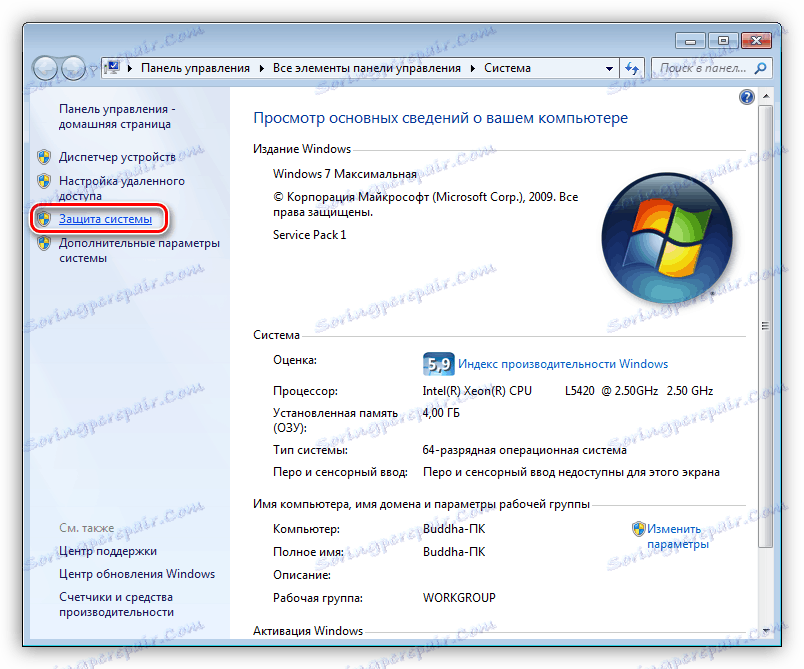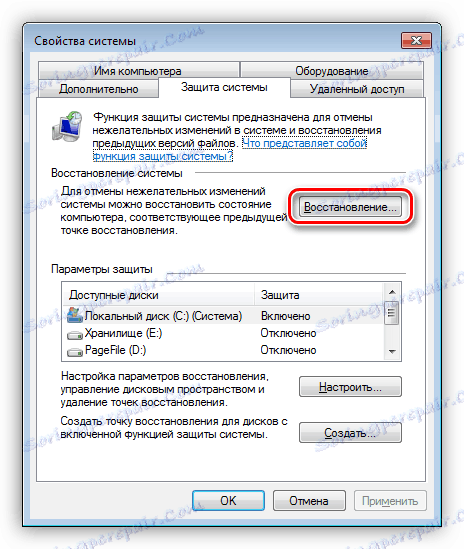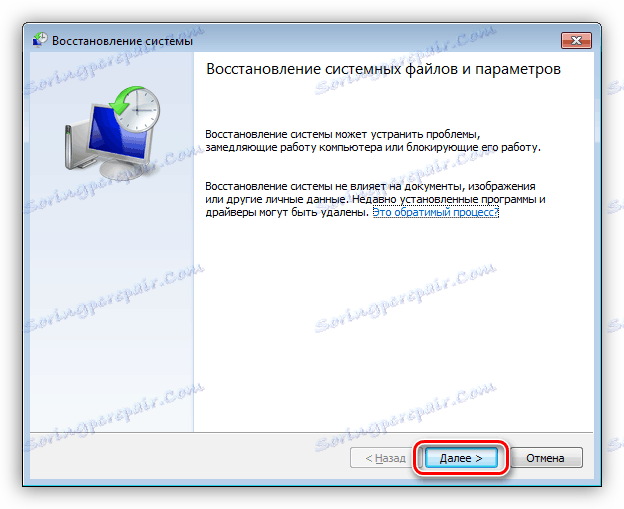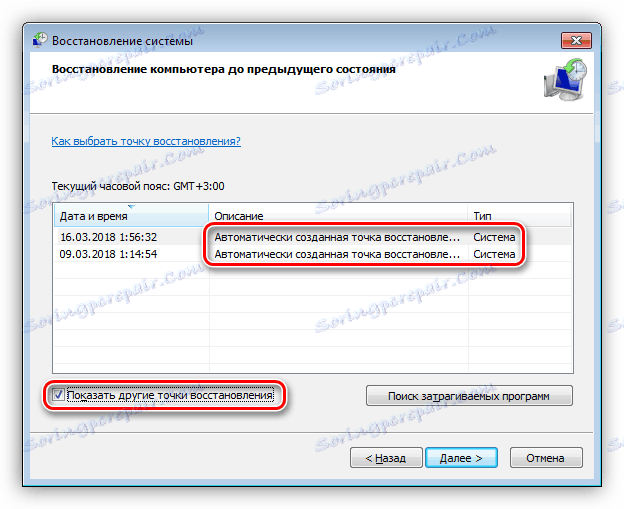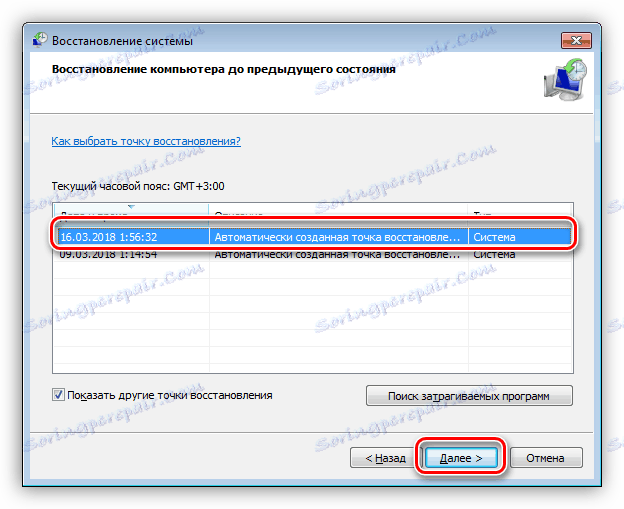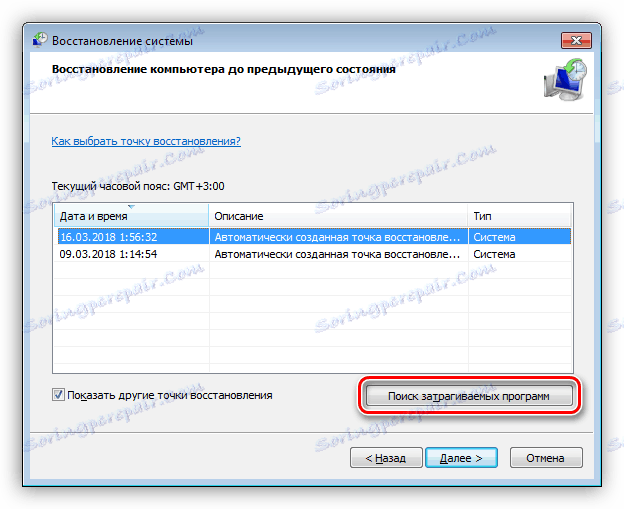نحن القضاء على خطأ ويندوز Script Host
Windows Script Host هو مكون خاص في نظام التشغيل يسمح لك بتشغيل البرامج النصية المكتوبة في JS (Java Script) و VBS (Visual Basic Script) ولغات أخرى. إذا كان يعمل بشكل غير صحيح ، يمكن أن تحدث العديد من حالات الفشل أثناء بدء تشغيل Windows وتشغيله. غالباً لا يمكن إصلاح مثل هذه الأخطاء ببساطة عن طريق إعادة تشغيل النظام أو shell الرسومية. اليوم سوف نتحدث عن الإجراءات التي يجب اتخاذها لاستكشاف أخطاء أداء مكون WSH.
محتوى
إصلاح ويندوز سيناريو المضيف خطأ
على الفور يجب أن يقال أنه إذا قمت بكتابة البرنامج النصي الخاص بك وتلقى خطأ عند بدء تشغيله ، تحتاج للبحث عن مشاكل في التعليمات البرمجية ، وليس في مكون النظام. على سبيل المثال ، يقول مربع الحوار هذا بالضبط:
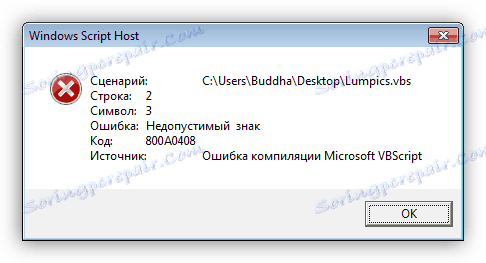
قد تنشأ نفس الحالة في الحالة عندما يكون للشفرة ارتباط إلى نص برمجي آخر ، والمسار الذي تم تسجيله بشكل غير صحيح ، أو أن هذا الملف غائب تمامًا عن جهاز الكمبيوتر.
بعد ذلك ، سنتحدث عن تلك اللحظات عند بدء تشغيل Windows أو بدء تشغيل البرامج ، على سبيل المثال ، Notepad أو Calculator ، بالإضافة إلى التطبيقات الأخرى التي تستخدم موارد النظام ، يظهر خطأ Windows Script Host القياسي. في بعض الأحيان قد يكون هناك العديد من هذه النوافذ في وقت واحد. يحدث هذا بعد ترقية نظام التشغيل ، والذي يمكن أن يذهب في الوضع العادي ومع الاضطرابات.
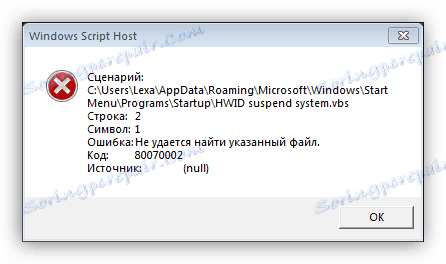
أسباب هذا السلوك لنظام التشغيل هي كما يلي:
- تعيين وقت النظام بشكل غير صحيح.
- فشل خدمة التحديث.
- تثبيت غير صحيح للتحديث التالي.
- بناء غير مرخص "ويندوز".
الخيار 1: وقت النظام
يعتقد العديد من المستخدمين أن وقت النظام ، الذي يظهر في منطقة الإعلام ، موجود فقط من أجل الراحة. هذا ليس صحيحا تماما. قد لا تعمل بعض البرامج التي تصل إلى خوادم المطورين أو الموارد الأخرى بشكل صحيح أو ترفض العمل على الإطلاق بسبب التناقضات في التاريخ والوقت. وينطبق الشيء نفسه على Windows مع خوادم التحديث الخاصة به. في حالة وجود اختلاف في وقت النظام ووقت الخادم ، فقد تكون هناك مشكلات في التحديثات ، لذا يجب الانتباه إلى هذا أولاً.
- انقر على مدار الساعة في الزاوية اليمنى السفلى من الشاشة واتبع الرابط المشار إليه في لقطة الشاشة.
![انتقل إلى إعدادات الوقت والتاريخ في Windows 7]()
- بعد ذلك ، انتقل إلى علامة التبويب "الوقت على الإنترنت" وانقر على الزر لتغيير المعلمات. يرجى ملاحظة أنه يجب أن يكون لدى حسابك حقوق المسؤول.
![انتقل إلى إعدادات الوقت على الإنترنت في Windows 7]()
- في نافذة الإعدادات ، اضبط مربع الاختيار على مربع الاختيار المشار إليه في الصورة ، ثم حدد time.windows.com في القائمة المنسدلة "الخادم" وانقر على "تحديث الآن" .
![قم بإعداد مزامنة الوقت مع خادم Microsoft في Windows 7]()
- إذا سارت الأمور على ما يرام ، ستظهر الرسالة المقابلة. في حالة وجود خطأ مع انتهاء المهلة ، ما عليك سوى الضغط على زر التحديث مرة أخرى.
![رسالة حول مزامنة الوقت الناجح مع الخادم في Windows 7]()
الآن سيتم مزامنة وقت النظام الخاص بك بشكل منتظم مع خادم توقيت Microsoft ولن يكون هناك أي تناقض.
الخيار 2: خدمة التحديث
يعد Windows نظامًا معقدًا جدًا ، حيث يتم تشغيل العديد من العمليات في نفس الوقت ، وقد يؤثر بعضها في تشغيل الخدمة المسؤولة عن التحديث. ارتفاع استهلاك الموارد ، والإخفاقات المختلفة واستخدام المكونات التي تساعد على تحديث "إجبار" الخدمة على بذل محاولات لا نهاية لها للقيام بعملها. الخدمة نفسها قد تفشل أيضا. لا يوجد سوى طريقة واحدة للخروج: إيقاف تشغيله ثم قم بإعادة تشغيل جهاز الكمبيوتر.
- استدعاء سلسلة "تشغيل" مع تركيبة المفاتيح وين + R وفي الحقل مع اسم "فتح" نكتب أمر من شأنها أن تسمح بالوصول إلى الأداة الإضافية المقابلة.
services.msc![قم بالتبديل إلى الخدمات الإضافية في Windows 7 من سطر Run]()
- في القائمة ، نجد "مركز التحديث" ، انقر فوق RMB ثم حدد العنصر "خصائص" .
![انتقل إلى خصائص الخدمة Windows Update 7]()
- في النافذة التي تفتح ، انقر على الزر "إيقاف" ، ثم موافق .
![ايقاف تشغيل ويندوز 7 تحديث الخدمة]()
- بعد إعادة التشغيل ، يجب أن تبدأ الخدمة تلقائيًا. من الجدير التحقق مما إذا كان هذا صحيحًا ، وما لم يتم إيقافه ، قم بتشغيله بنفس الطريقة.
![بدء تشغيل Windows 7 Update Service]()
إذا استمر ظهور الأخطاء بعد تنفيذ الإجراءات ، فمن الضروري العمل مع التحديثات المثبتة بالفعل.
الخيار 3: التحديثات المثبتة بشكل غير صحيح
يتضمن هذا الخيار إزالة هذه التحديثات ، بعد فشل التثبيت في Windows Script Host. يمكن القيام بذلك إما يدويًا أو باستخدام أداة استرداد النظام. في كلتا الحالتين ، من الضروري أن نتذكر متى "سقطت الأخطاء" ، أي بعد التاريخ.
الإزالة اليدوية
- انتقل إلى "لوحة التحكم" وابحث عن برنامج صغير يسمى "البرامج والميزات" .
![انتقل إلى التطبيق الصغير البرامج والميزات من لوحة تحكم Windows 7]()
- بعد ذلك ، انقر فوق الرابط المسؤول عن عرض التحديثات.
![انتقل لعرض التحديثات المثبتة في Windows 7]()
- فرز القائمة حسب تاريخ التثبيت من خلال النقر على رأس العمود الأخير المسمى "تم التثبيت" .
![فرز التحديثات حسب تاريخ التثبيت في Windows 7]()
- حدد التحديث المطلوب ، انقر فوق RMB وحدد "حذف" . كما نقوم ببقية المواقف ، مع تذكر التاريخ.
![قم بإلغاء تثبيت التحديثات المثبتة في Windows 7]()
- إعادة تشغيل الكمبيوتر.
فائدة الانتعاش
- للانتقال إلى هذه الأداة ، انقر بزر الماوس الأيمن فوق رمز الكمبيوتر على سطح المكتب وحدد العنصر "خصائص" .
![الانتقال إلى خصائص النظام من سطح مكتب Windows 7]()
- بعد ذلك ، انتقل إلى "حماية النظام" .
![انتقل إلى إعدادات أمان النظام في Windows 7]()
- انقر فوق زر "استعادة" .
![تشغيل أداة استعادة النظام في ويندوز 7]()
- في نافذة الأداة المساعدة التي تفتح ، انقر على "التالي" .
![انتقل إلى اختيار نقاط الاسترداد في أداة استرداد Windows 7]()
- نضع داو ، وهو المسؤول عن إظهار نقاط الاسترداد إضافية. ستسمى النقاط التي نحتاجها "نقطة الإنشاء تلقائيًا" ، اكتب - "النظام" . من هذه ، يجب عليك تحديد الذي يتوافق مع تاريخ آخر تحديث (أو الذي بدأ بعده الفشل).
![ابحث عن نقاط الاسترداد في أداة النظام Windows 7]()
- انقر فوق "التالي" ، وانتظر حتى يطالبك النظام بإعادة التمهيد وتنفيذ "العودة إلى الحالة السابقة".
![تشغيل ويندوز 7 استعادة النظام]()
- يرجى ملاحظة أنه في هذه الحالة ، يمكن أيضًا إزالة هذه البرامج وبرامج التشغيل التي قمت بتثبيتها بعد هذا التاريخ. يمكنك معرفة ما إذا كان ذلك يحدث عن طريق النقر على زر "البحث عن البرامج المتأثرة" .
![ابحث عن برامج استرداد النظام المتأثر في Windows 7]()
انظر أيضًا: كيفية استعادة النظام ويندوز إكس بي . ويندوز 8 . ويندوز 10
الخيار 4: Windows غير المرخصة
بناء القرصان "ويندوز" جيدة فقط لأنها خالية تماما. خلاف ذلك ، يمكن لهذه التوزيعات جلب الكثير من المشاكل ، على وجه الخصوص ، غير صحيح من عملية المكونات الضرورية. في هذه الحالة ، قد لا تعمل التوصيات المقدمة أعلاه ، نظرًا لأن الملفات الموجودة في الصورة التي تم تنزيلها قد فشلت. هنا يمكنك فقط النصح للبحث عن توزيع آخر ، ولكن من الأفضل استخدام نسخة مرخصة من Windows.
استنتاج
حلول للمشكلة مع Windows Script Host بسيطة للغاية ، وحتى يمكن للمستخدم المبتدئ التعامل معها. السبب في ذلك هو بالضبط: عملية غير صحيحة لأداة تحديث النظام. في حالة التوزيعات المقرصنة ، يمكنك تقديم النصيحة التالية: استخدام المنتجات المرخصة فقط. ونعم ، كتابة البرامج النصية بشكل صحيح.